- Dropbox har en funktion som heter SmartSync som är mycket användbar.
- Detta gör att du kan se och komma åt alla filer i ditt konto och alla mappar som delas med dig direkt från ditt skrivbord.
- För mer vägledning om denna fantastiska molntjänst, se vårt dedikerade Dropbox-nav.
- Du kan till och med hitta fler artiklar om det här problemet på vår webbplats för reparation av webbapplikationer.
Dropbox Smart Sync fungerar inte, vilket innebär att du inte kommer att kunna göra filer tillgängliga online. Denna tjänst är tillgänglig för Dropbox Business, Dropbox Plus-teamet och professionella användare.
Om du tillhör en av kategorierna ovan, men Dropbox Smart Sync inte visas, kan du fixa den med den metod som testats på den här sidan.
Hur man fixar en Dropbox Smart Sync som inte fungerar
1. Inaktivera ditt antivirus

Antivirus- eller andra säkerhetsprogramvaror kan vara orsaken till att Dropbox Smart Sync inte fungerar. Ditt antivirus kan felaktigt identifiera processen som farlig och blockera den.
Det snabbaste sättet att kontrollera om Dropbox Smart Sync har problem med ditt antivirus är att inaktivera antiviruset och försök igen.
2. Whitelist dropbox från Windows Defender Firewall
- tryck på knappen Windows-nyckel + I kombination för att öppna Windows-konfiguration
- Skriv sedan i rutan som säger Sök efter konfiguration brandväggen.
- När du har skrivit en brandvägg ser du resultaten under sökrutan.
- Klicka därifrån Tillåt applikationer eller funktioner via Windows Firewall.
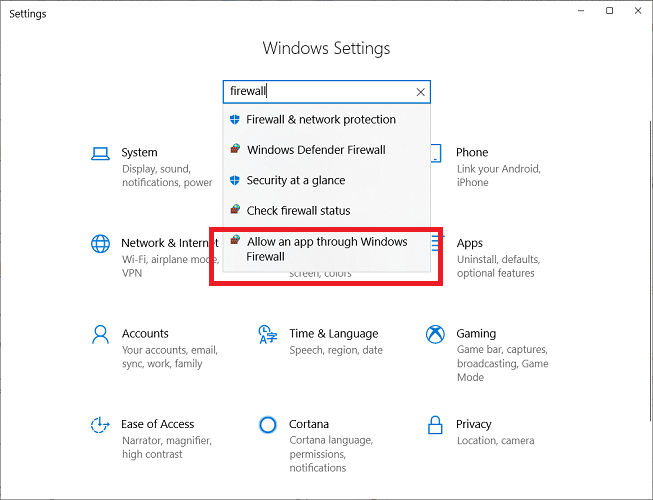
- Klicka därifrån Tillåt applikationer eller funktioner via Windows Firewall.
- Nästa skärm visar alla Applikationer och funktioner är tillåtna.
- Klicka på Tillåt andra applikationer -knappen i slutet av listan.
- Tryck på knappen i popup-fönstret som visas Lägg till ett annat program knappen under listan.
- Klicka sedan Överblick i popup-fönstret
- Detta öppnar File Explorer-instansen.
- Klicka i adressfältet och skriv
C:Program Files (x86)DropboxClient
. Tryck på Enter för att gå till den här rutten.
- Dubbelklicka Dropbox.exe eller välj och tryck på Öppna.
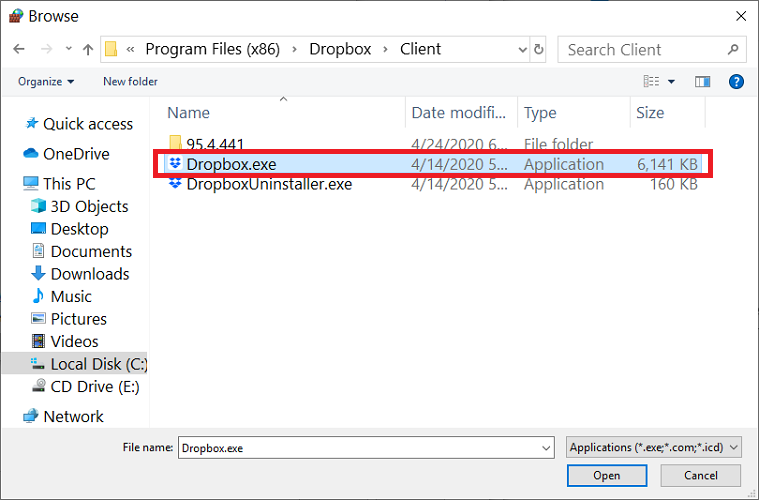
- Dropbox-applikationen visas nu kl Lägg till ansökan dialog ruta.
- Dropbox visas nu kl Applikationer och funktioner är tillåtna Redo
- Slutligen markerar du kryssrutan på vänster från Dropbox.
- Till höger markerar du respektive rutor för att tillåta i privata eller offentliga nätverk.
- Efter det klicket Ok längst ner på sidan för att spara och vitlista Dropbox från Windows Defend Firewall.
3. Installera om Dropbox-programmet som administratör
- Använda sig av Windows-tangent + R öppen kombination att springa dialog ruta.
- Skriv här appwiz.cpl och tryck på Enter.
- Du kommer att se en lista med applikationer här.
- Ta reda på Dropboxhögerklicka på den och klicka Uninstall.
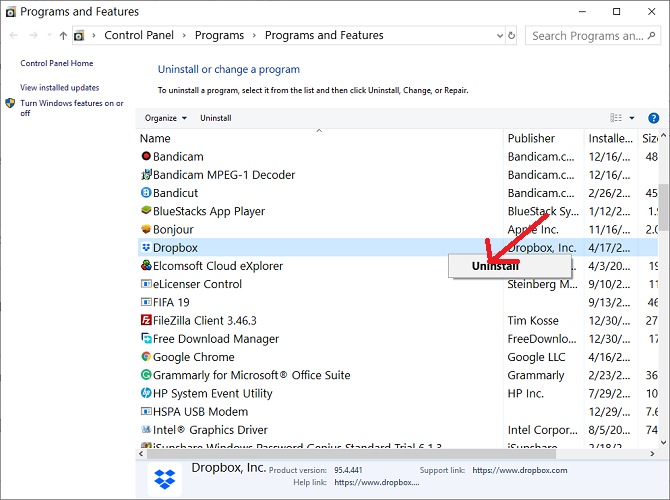
- Ta reda på Dropboxhögerklicka på den och klicka Uninstall.
- Slutför borttagningsprocessen och starta om din maskin.
- Efter omstart trycker du på knappen Windows-tangent + E kombination för att öppna Find Explorer.
- I File Explorer klickar du på adressfältet och skriver % LOCALAPPDATA%. Tryck på Enter när du har skrivit detta.
- Ta sedan bort den Dropbox mappen.
- Gå % APPDATA%,% PROGRAMFILER (x86)%, y % PROGRAM FILER%.
- radera Dropbox mappen i katalogen ovan.
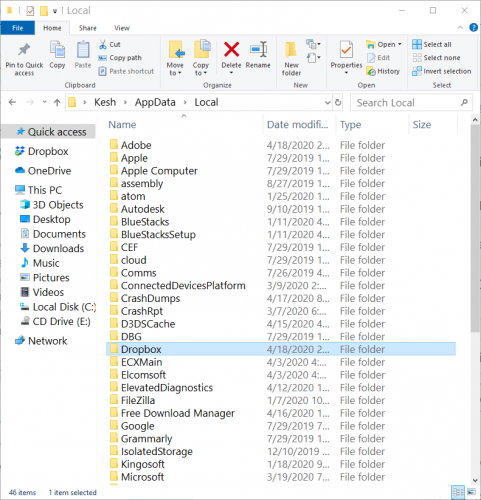
- Ladda ner Dropbox-installationsprogrammet från dropbox.com.
- Öppna den nedladdade filen, högerklicka och välj Kör som administratör.
- Dropbox-installationen är klar.
4. Kontrollera smart synkronisering och användarrättigheter
Om du har åtkomst till Smart Sync, bekräfta att du har installerat Dropbox som administratör på datorn där du planerar att använda den här funktionen.

Administratörer av Dropbox Business Team kan också verifiera medlemmar som installerar applikationer med uppgraderade behörigheter. Obs! För att göra detta måste du först inaktivera Smart Sync.
Obs! För den slutliga lösningen kanske vissa användare inte kan installera Dropbox-applikationen som administratör utan hjälp av en avdelning eller professionellt IT-team.
Vanliga frågor: Läs mer om Dropbox
- Vilka alternativ finns det för Dropbox?
Det finns många liknande tjänster som Dropbox. Vissa av dem har till och med gratis prenumerationsmodeller, och dessa inkluderar Dropbox och OneDrive.
Beroende på hur du vill göra betalningar kan kostnaderna variera, men det bästa värdet för dina pengar är om du begär ett årligt betalningspaket.
- Hur konfigurerar jag min Dropbox?
Allt du behöver göra är att skapa ett Dropbox-konto, ladda ner Dropbox-applikationen och sedan börja använda det som du vill.
